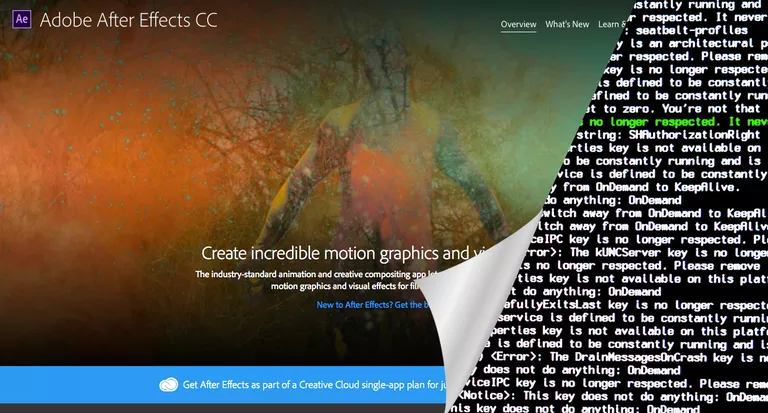
Una expresión de After Effects es similar a una línea de código de ordenador o a un guión de acción dentro de Flash (ahora Adobe Animate). Al igual que el código de ordenador o el guión de acción, una expresión es un tipo de fórmula que indica a After Effects que haga algo específico. Sin embargo, a diferencia de los scripts de acción, las expresiones viven dentro de los atributos de un elemento, como su escala o rotación.
Entonces, ¿qué sentido tiene usar una expresión? Bueno, las expresiones pueden funcionar de muchas maneras, pero los dos mejores ejemplos son animar algo y afectar la animación de algo. ¿Por qué usar una expresión para animar en lugar de usar fotogramas clave?
Cuándo y cómo usar las expresiones
Digamos que tienes una bola moviéndose a través de la pantalla de izquierda a derecha, pero también quieres que esa bola se mueva. En lugar de ir a mano y hacer eso, o aplicar un efecto y darle montones y montones de fotogramas clave, podemos simplemente aplicarle una expresión de meneo.
Así que sólo tendremos nuestros dos fotogramas clave diciendo ir de izquierda a derecha, más la expresión diciéndole que se mueva. Mantiene las cosas bonitas y organizadas, así como fácilmente cambiables. En lugar de tener que rehacer cientos de fotogramas clave si queremos que nuestro meneo sea más extremo, podemos simplemente cambiar la expresión. Así que estamos animando nuestro objeto de dos maneras, usando fotogramas clave y usando una expresión.
Otro ejemplo común de cómo las expresiones pueden funcionar en After Effects es que afectan a una pieza de animación sin animarla realmente. Puedes escribir una expresión que diga que a medida que pase el tiempo nuestra animación se volverá más o menos extrema.
Si tenemos un efecto de luz pulsante, podemos aplicarle una expresión que dice que a medida que nuestra animación se reproduce la luz pulsante se vuelve más y más dramática, sin tener que entrar y animar ese efecto magnificando. Aquí, no estamos animando usando una expresión, sino afectando a una pieza de animación con la expresión.
Una expresión meneada como ejemplo
Hagamos una simple expresión de meneo como ejemplo para entender cómo funcionan.
Hará una nueva composición dentro de After Effects de 24 fotogramas de duración y realizará el script de acción allí. Ahora, recuerde, a diferencia del script de acción en Flash (Animar), no puede añadir un script de acción a una composición como un todo. Las expresiones viven dentro de los elementos de su línea de tiempo y dentro de los atributos de esos elementos. Así que tendrás que hacer algo para aplicar la expresión.
Hagamos un cuadrado simple usando sólidos. Presiona el Comando Y y hazte un poco más cuadrado. Ahora vamos a hacer una expresión simple para aprender cómo funcionan.
Una vez seleccionado el sólido, pulse P para que aparezca el menú desplegable Posición en la línea de tiempo. Si vas a animarlo, simplemente haz clic en el cronómetro para activar los fotogramas clave, pero para añadir una expresión querrás Opción o Alt-clic en el cronómetro.
Esto convertirá el atributo Position en un nuevo menú desplegable, añadiendo Expression: Colóquese debajo de ella. Verá a la derecha en su línea de tiempo un área que puede escribir que actualmente dice «transform.position»
Este campo de texto es donde escribimos todas nuestras expresiones. Una expresión simple y agradable es la expresión meneada, como se mencionó anteriormente, que hará que el objeto se mueva ligeramente a lo largo de la animación.
La expresión wiggle se configura de la siguiente manera: wiggle(x,y)
Para iniciar la expresión, escriba «wiggle», que significa que está aplicando la expresión wiggle seguida de los valores del paréntesis, que indica cuándo y cuánto se debe mover.
X significa cuántas veces por segundo le gustaría que After Effects moviera su objeto, así que si sus fotogramas por segundo son 30, entonces poner un 30 por el valor de x hará que su objeto se mueva cada fotograma. Poner un 15 a 30 fps resultará en que cada dos cuadros muevan su objeto, etc.
El valor Y indica cuánto quiere que se mueva el objeto. Así que un valor Y de 100 moverá tu objeto 100 puntos en cualquier dirección y un valor Y de 200 moverá tu objeto 200 puntos en cualquier dirección.
Así que una expresión de meneo completa se verá algo así: wiggle(15,250)
Ahora verá su cuadrado moviéndose alrededor de su escenario cuando pulse play, pero no ha aplicado ningún fotograma clave en absoluto. Incluso puedes entrar y hacer el ejemplo originalmente citado, y añadir fotogramas clave de tu cuadrado moviéndote de izquierda a derecha junto con tu expresión.
En resumen, una expresión de After Effects es un fragmento de texto, muy parecido a un fragmento de código, aplicado a una propiedad de un elemento que está afectando a esa propiedad. Funcionan de muchas maneras y tienen una amplia gama de usos, pero al igual que el código, son meticulosos con la ortografía y los errores de puntuación, así que asegúrate de comprobarlos mientras escribes.








